[Cevaplandı] CD ile DVD Arasındaki Fark Nedir?
CD'ler ve DVD'ler neredeyse aynı görünseler de, çok farklı amaçlara hizmet ederler ve benzersiz özelliklere sahiptirler. Birçok kişi bir diski eline aldığında, özellikle de her ikisi de yuvarlak, parlak ve dijital veri depoladığı için, CD mi yoksa DVD mi olduğunu merak ederek kafası karışır. Ancak, farkları anlamak önemlidir. Bu yazıda, temel farkları açıklayacağız. CD'ler ve DVD'ler arasındaki farklarve bunları herhangi bir cihazda oynamanın en iyi yolları.
Kılavuz Listesi
CD ve DVD Arasındaki Farklar [Karşılaştırma] Herhangi Bir Cihazda CD ve DVD Nasıl Oynatılır [Bonus] CD/DVD için En Güçlü OynatıcıCD ve DVD Arasındaki Farklar [Karşılaştırma]
İlk bakışta, CD'ler ve DVD'ler boyut ve şekil olarak neredeyse aynı görünse de, kapasiteleri büyük ölçüde farklılık gösterir. Ses CD'leri ve DVD'ler arasındaki en belirgin fark depolama kapasiteleridir. Genel olarak, standart bir CD yaklaşık 700 MB veri (yaklaşık 80 dakika müzik) depolayabilir. Ancak DVD'ler, genellikle film, video dosyaları ve daha büyük yazılım paketlerini depolamak için kullanılan 4,7 GB ile 8,5 GB arasında değişen önemli ölçüde daha büyük depolama kapasitesine sahiptir.
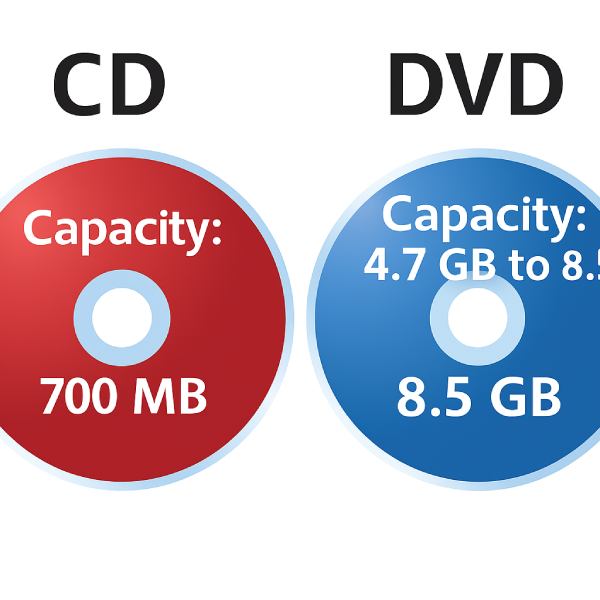
Kapasitenin yanı sıra, CD ve DVD'lerin yapılarında da farklılıklar vardır. Bu, profesyonel bir bakış açısıyla daha belirgindir: CD'ler veri okumak ve yazmak için 780 nanometrelik bir kızılötesi lazer kullanırken, DVD'ler daha kısa, 650 nanometrelik bir kırmızı lazer kullanır. Basitçe söylemek gerekirse, bu farklılıklar ikisinin veri depolama kapasitelerini belirler ve bu nedenle DVD'ler, diskin boyutunu artırmadan verileri daha yoğun bir şekilde depolayabilir ve daha büyük bir depolama kapasitesine ulaşabilir.
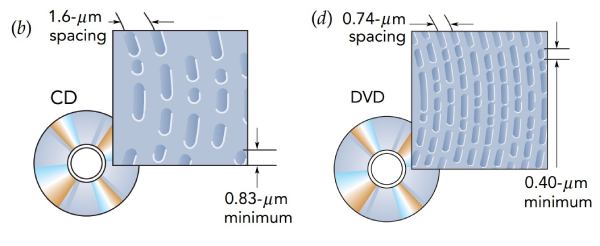
Son olarak, ayrıca DVD boyut kapasitesiUyumluluk, CD'leri ve DVD'leri ayıran temel bir faktördür. Çoğu DVD oynatıcı CD okuyabilir, ancak standart CD oynatıcılar DVD okuyamaz. Bu, DVD'leri daha çok yönlü hale getirirken, CD'ler ses tutkunları ve arşivciler için hala oldukça önemlidir.
Herhangi Bir Cihazda CD ve DVD Nasıl Oynatılır
CD'ler ve DVD'ler müzik, film ve veri depolama için hala yaygın olarak kullanılıyor, ancak dizüstü ve masaüstü bilgisayarlar gibi modern cihazlar genellikle dahili disk sürücüsü olmadan geliyor. Neyse ki, doğru yöntemle disklerinizin keyfini çıkarabilirsiniz. Cihazınızda dahili sürücü olsun ya da olmasın, CD ve DVD'leri sorunsuz bir şekilde oynatmanın iki basit yolu var.
Dahili Disk Sürücüsüyle CD/DVD Oynatın
CD veya DVD'yi sürücüye yerleştirin. Bilgisayarınız veya medya oynatıcınız genellikle CD veya DVD'yi otomatik olarak algılar ve varsayılan bir medya uygulamasıyla (örneğin Windows Media Player veya VLC) açar.
Aşama 1.DVD sürücünüzün tepsisini açın. DVD'yi etiketi yukarı bakacak şekilde tepsiye yerleştirin ve tepsiyi dikkatlice kapatın.
Adım 2.Destekleyen uyumlu bir medya oynatıcısı başlatın Windows 10/11'de DVD oynatma.
Aşama 3.Disk algılandığında, medya oynatıcı DVD menüsünü veya içeriğini görüntüler. İzlemeye başlamak için "Oynat" düğmesine tıklamanız yeterlidir.
Dahili Disk Sürücüsü Olmadan CD/DVD Oynatın
Cihazınızda dahili disk sürücüsü yoksa harici bir USB CD/DVD sürücüsü kullanın veya disk sürücüsü görünmüyorBu taşınabilir sürücüler USB aracılığıyla kolayca bağlanır ve tıpkı dahili bir sürücü gibi disklerinizi oynatmanıza, kopyalamanıza veya kopyalamanıza olanak tanır.
Aşama 1.Harici DVD sürücüsünü cihazınızın USB portuna takın ve sistem cihazı tanıyana kadar bekleyin.
Adım 2.Tepsiyi açmak için harici sürücüyle çalışın, DVD'yi etiketi yukarı bakacak şekilde tepsiye yerleştirin ve tepsiyi yavaşça kapatın.
Aşama 3.Medya oynatıcınız diski otomatik olarak algılayacaktır. DVD'nizin keyfini çıkarmaya başlamak için "Oynat" düğmesine tıklayın veya bir menü seçeneği belirleyin.
[Bonus] CD/DVD için En Güçlü Oynatıcı
Bilgisayarınızda hem CD'leri hem de DVD'leri oynatmanın en iyi deneyimini istiyorsanız, AnyRec Blu-ray Oynatıcı En iyi seçimdir. İster yüksek kaliteli içeriklere sahip CD, DVD veya Blu-ray diskleri oynatmak isteyin, bu çok işlevli oynatıcı sorunsuz oynatmayı destekler. Elinizdeki neredeyse tüm fiziksel medyaları normal şekilde oynatabildiği için uyumluluk sorunları konusunda endişelenmenize gerek yok. Gelişmiş kod çözme teknolojisi sayesinde yüksek kaliteli video oynatma ve kayıpsız ses efektlerinin keyfini çıkarabilirsiniz.

Cihazlarınızda hem CD hem de DVD'nin kararlı bir şekilde oynatılmasını destekler.
Donanım hızlandırmasıyla kayıpsız CD/DVD oynatma özelliğinden yararlanın.
CD ve DVD'leri orijinal ses veya görüntü kalitesiyle oynatın.
Herhangi bir bölgede ticari ve ev yapımı CD/DVD içeriklerini oynatın.
Güvenli indirme
Güvenli indirme
Aşama 1.Sürücüye CD veya DVD'nizi yerleştirdikten sonra "Diski Aç" butonuna tıklayarak diskinizi yükleyin.
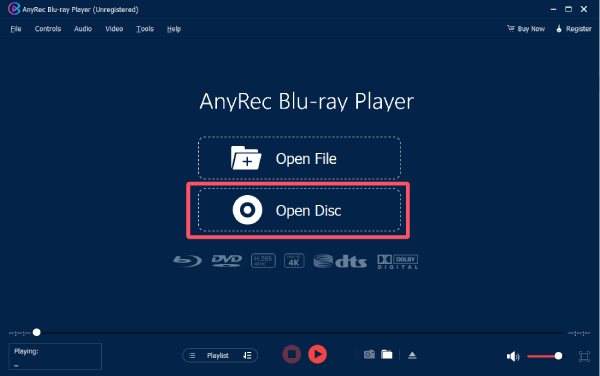
Adım 2.Takılan diski seçmek için tıklayın. Ardından, seçimi onaylamak için "Aç" düğmesine tıklayın.
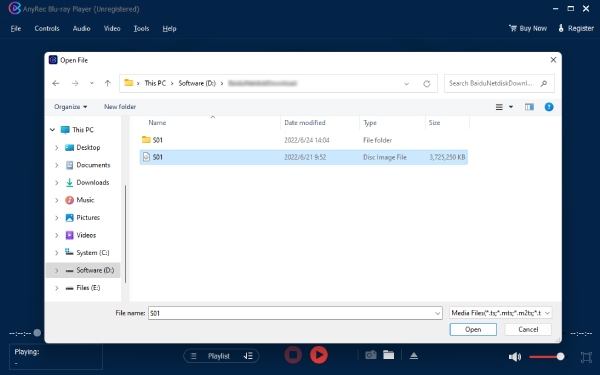
Aşama 3.Son olarak, CD veya DVD'nizi oynatmak için "Oynat" düğmesine tıklayın. Oynatmayı istediğiniz gibi kontrol edebilirsiniz.
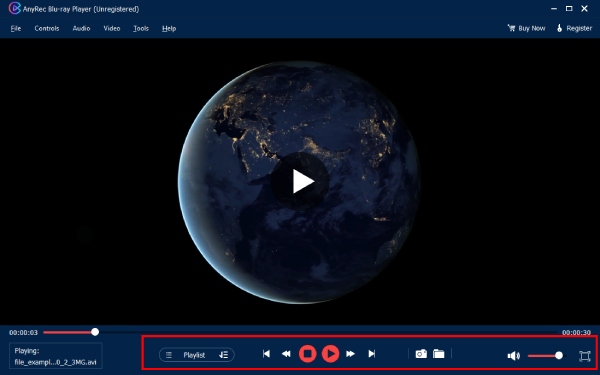
Çözüm
CD'ler ve DVD'ler Günümüzün dijital odaklı dünyasında bile, geleneksel formatlarda müzik ve film izlemeyi tercih edenler arasında popülerliğini koruyor. En iyi deneyim için, AnyRec Blu-ray Oynatıcı Tüm diskleriniz için sorunsuz ve yüksek kaliteli performans sağlar. Doğru kurulumla, CD ve DVD'lerinizin keyfini istediğiniz zaman, istediğiniz yerde çıkarabilirsiniz.
Güvenli indirme
Güvenli indirme



